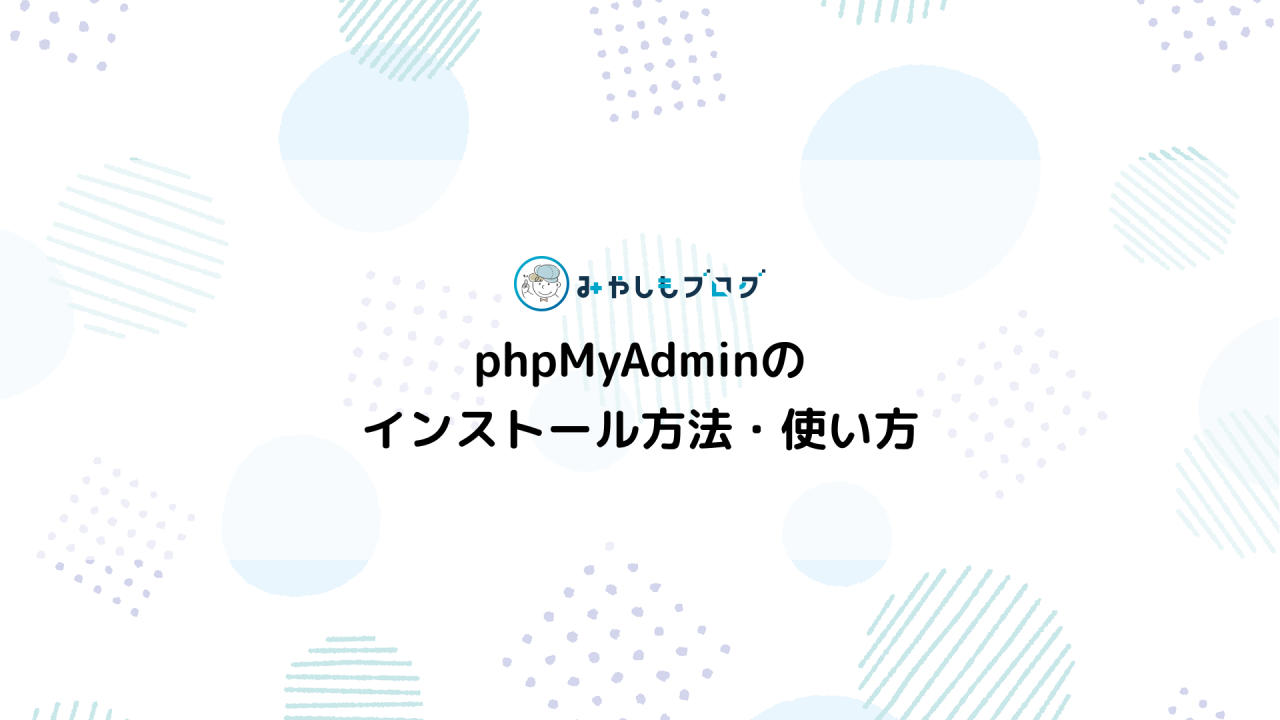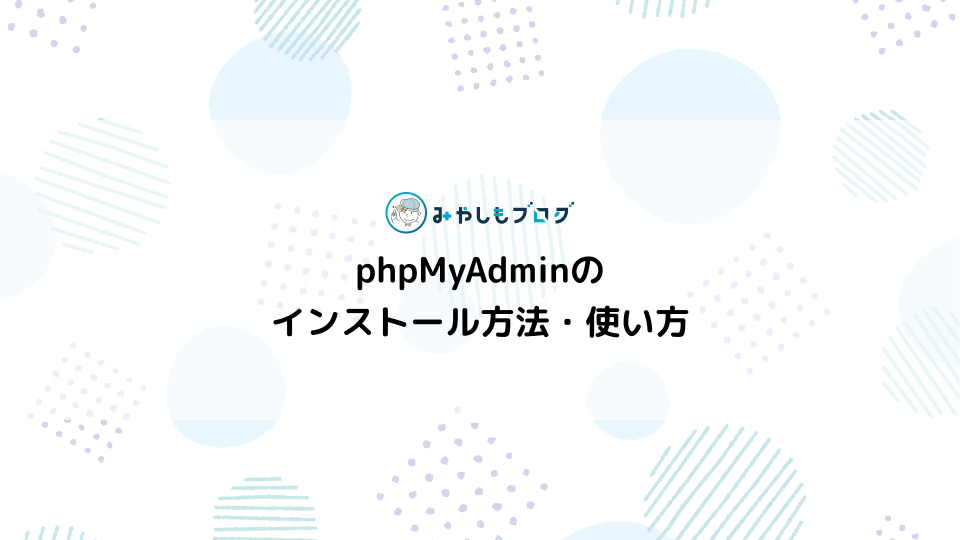XAMPPのデータベース「MySQL」の使い方を解説する

この記事ではXAMPPのデータベース「MySQL」の使い方について詳しく解説します。この記事の内容は次の方におすすめできます。
▼この記事がおすすめの人
- XAMPPにおけるMySQLの使い方が知りたい
- MySQLを使ったローカル環境の設定方法を確認したい
- MySQL以外にも覚えるべきことがあれば知りたい
▼この記事を書いたひと
フリーランスみやしも(@miyashimo_blog)です。プログラミングやWebサイト制作に関するITの情報を幅広くお届けしていきます。
XAMPPのMySQLとは?
今回解説する「MySQL(マイ・エスキューエル)」はデータを1つの場所に集約して保管や管理、検索を行えるようにする「データベース」です。
MySQLを利用すればローカル環境でデータベースを使ったプログラム開発が行える様になります。またPHPと組み合わせて利用すればWordPressのローカル環境を構築することも可能です。
さらにXAMPPでは「phpMyAdmin(ピーエイチピーマイアドミン)」というデータベースの管理ツールを使ってMySQLに対する各種操作が行えます。そんなMySQLはローカル環境を使った多くの目的で欠かせないツールだと言えます。
MySQLの基本的な使い方
まずはMySQLの基本的な使い方について解説していきます。
MySQLを起動・停止する方法
XAMPPのMySQLを起動・停止するにはXAMPPのコントロールパネルから操作します。
MySQLを起動するにはコントロールパネルにある「Start」ボタンを押します。また起動後に「Stop」を押すとMySQLを停止できます。

コントロールパネルや各種ソフトウェアの起動・停止などXAMPP全体の使い方については次の記事からご確認頂けます。
MySQLの設定ファイルの開き方
MySQLではコントロールパネル右側の「Config」から、MySQLに関連する設定ファイル(my.ini)を開くことができます。

| 種類 | 内容 |
|---|---|
|
my.ini |
MySQLの設定ファイル |
またメニューを選択すると、対応する設定ファイルをテキストエディタを使って開くことができます。

設定ファイルを開くテキストエディタはXAMPPの設定から変更することも可能です。詳細については「XAMPPのインストール方法」の記事からご確認ください。
設定ファイルがあるフォルダ
上記で登場した設定ファイルは次のXAMPP配下のフォルダに格納されています。
| 種類 | パス |
|---|---|
| my.ini | xampp\mysql\bin |
設定ファイルの内容を反映する方法
設定ファイルの変更内容を反映するにはMySQLを再起動する必要があります。
MySQLの再起動はXAMPPコントロールパネルから「Stop(停止)」→「Start(起動)」の順に操作すればOKです。
phpMyAdminの開き方
データベースの管理ツール「phpMyAdmin」を開く場合は、コントロールパネルの「Admin」をクリックします。

するとWebブラウザを通じてphpMyAdminを開くことができます。

以降は上記の画面を通じてMySQLに対する各種操作を行うことができます。データベースの管理ツールphpMyAdminの使い方については「phpMyAdminの使い方」の記事から詳しく確認できます。
MySQLと一緒に学習したいこと
ここからはMySQLに関連するおすすめの情報を紹介します。
phpMyAdminの使い方
MySQLについて学んだら「phpMyAdmin」の使い方も確認しておきましょう。
「phpMyAdmin(ピーエイチピーマイアドミン)」はWebブラウザを通じてMySQLのデータベースが管理できるツールです。phpMyAdminはXAMPPに同梱されているのでインストール不要で使うことができます。
WordPressのローカル環境構築
MySQLはWordPressのローカル環境の構築にも活用できます。
WordPressが動作するには「PHP」「MySQL」「Apache」などのツールが必要ですが、いずれもXAMPPに同梱されています。このためXAMPPを利用すれば、自分のPC上にWordPressをインストールすることが可能です。
XAMPPのおすすめ記事まとめ
このほかXAMPPの利用で役立つおすすめの記事をまとめて紹介します。
インストール・基本的な使い方
XAMPPのインストール方法や基本的な使い方については次の記事から確認できます。
XAMPPカスタマイズの関連情報
XAMPPにおけるカスタマイズ関連の情報については次の記事から確認できます。
この記事のまとめ
今回はXAMPPのデータベース「MySQL」の使い方を解説していきました。
いずれもXAMPPを使ったローカル環境の構築や、PHPのプログラミング、Webサイト制作などの作業でご活用頂きたい情報です。
このほか当ブログではローカル環境に関連する情報を多数掲載しています。あわせてご活用ください。